Proteger los PDF con contraseña es una buena práctica. Garantiza que ninguna persona no autorizada pueda acceder a su contenido. Pero, ¿y si bloqueas el PDF equivocado? Con el tiempo, el contenido del PDF también puede ser cada vez menos confidencial. En estos casos, es posible que desees eliminar la contraseña, ya que introducirla cada vez que abre el PDF resulta incómodo. Este artículo te ayudará a conseguirlo.
Aquí, presentaremos las tres herramientas más eficientes para eliminar la contraseña de un PDF con IA. Pueden desencriptar PDF muy fácilmente.
Parte 1. Las 3 mejores herramientas que usan la IA para eliminar contraseñas de PDF
Se trata de herramientas de eliminación de contraseñas de PDF que aprovechan el poder de la inteligencia artificial para desbloquear PDF de forma eficaz.
1. Wondershare PDFelement
Wondershare PDFelement es un editor y visualizador de PDF que, también, es un fantástico eliminador de contraseñas de PDF con ayuda de IA. Puede establecer y eliminar contraseñas. Con la barra lateral de IA, puedes activar fácilmente esta función. Pregúntale a Lumi, el asistente de inteligencia artificial, cómo eliminar contraseñas y te escribirá una guía. Lumi también te proporcionará un botón en el que podrás hacer clic para activar la función de eliminación de contraseñas.

![]() Impulsado por IA
Impulsado por IA
Cómo eliminar contraseñas PDF con la herramienta AI de Wondershare PDFelement
- Abre el PDF protegido con contraseña con Wondershare PDFelement. Ingresa la contraseña.
- Haz clic en Barra lateral IA> Selecciona Chat con IA.
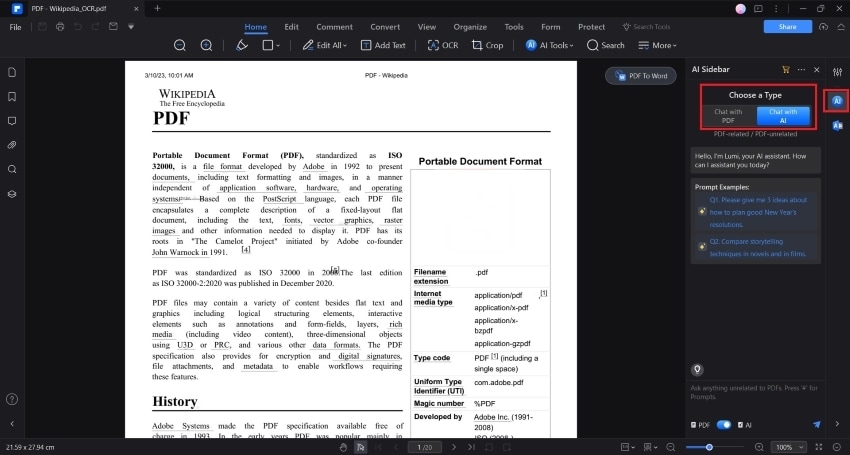
- Pregunta cómo eliminar una contraseña del PDF.

![]() Impulsado por IA
Impulsado por IA
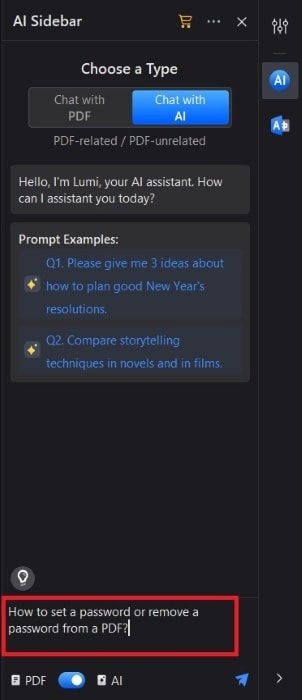
- Lumi generará una guía y un botón que puedes pulsar para activar la función Encriptar.
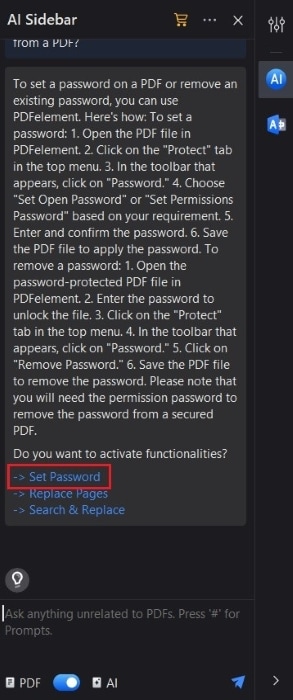
- Desactiva la opción Abrir contraseña. Si también tiene una Contraseña de permiso, desactívala también.

![]() Impulsado por IA
Impulsado por IA
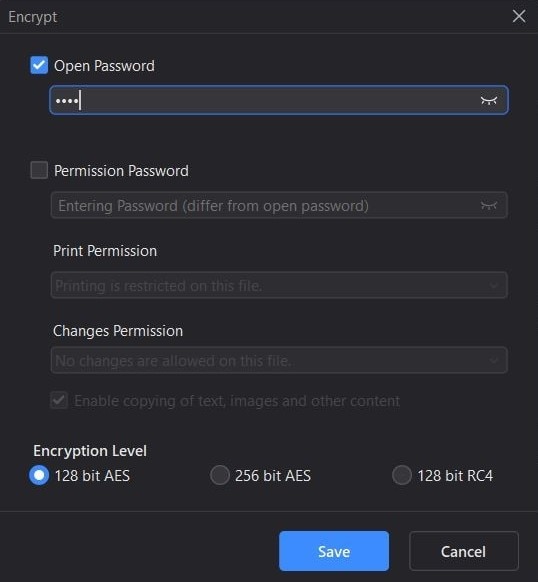
2. TinyWow
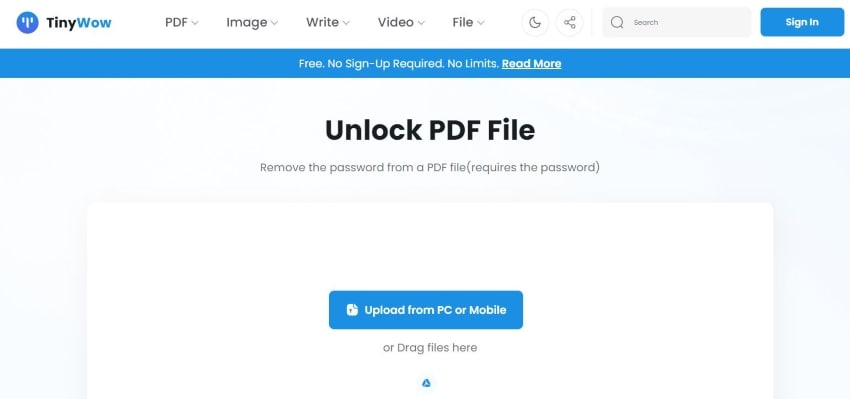
TinyWow es el rey de las herramientas en línea para eliminar contraseñas de PDF. Ofrece un sencillo proceso de eliminación de contraseñas. Todo lo que tienes que hacer es cargar el PDF, introducir la contraseña y, a continuación, descargar el resultado. Puedes utilizar esta herramienta de forma gratuita. Además, los archivos se borran automáticamente al cabo de una hora. Eso es muy bueno para la privacidad de la información
3. PDFgear
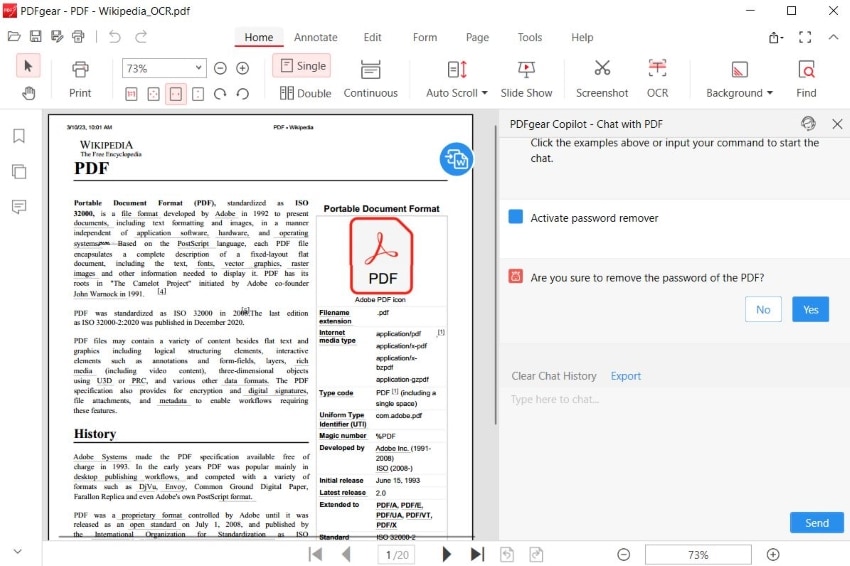
PDFgear es una solución PDF de escritorio gratuita, la única que también ofrece herramientas de IA gratuitas. Para utilizarlo como herramienta IA de eliminación de contraseñas de PDF, pídele al Copiloto IA que elimine la contraseña del PDF. Se activará automáticamente la función necesaria. Dado que PDFgear no es una herramienta en línea, es más segura que una aplicación web.
Parte 2. 3 Herramientas que puedes usar para desbloquear PDF de forma tradicional
Puedes desbloquear PDF usando IA. Esta avanzada tecnología ayuda a completar esta tarea con mayor rapidez. Sin embargo, la integración de la IA no es necesaria. Utilizar eliminadores de contraseñas de PDF que no tengan funciones de IA está bien. No hay ninguna diferencia en el resultado. Aquí hemos enumerado 3 herramientas que puedes utilizar para desbloquear un PDF.
1. PDF Converter
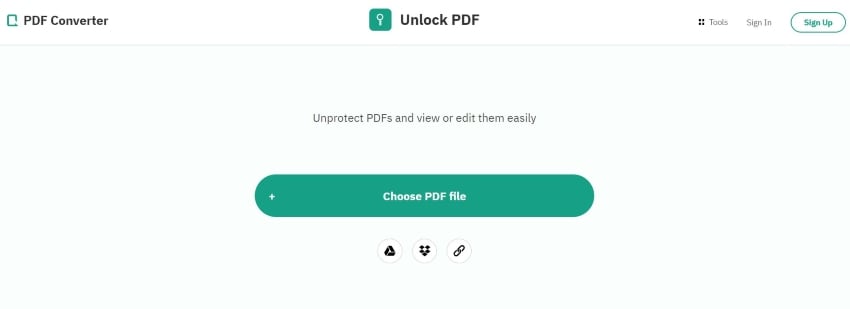
¿El PDF está protegido en Google Drive o Dropbox? ¿O alguien te envió un enlace? Si es así, deberías consultar PDF Converter. Te permite importar archivos PDF desde la computadora, Google Drive, Dropbox o mediante un enlace.
2. Lossmypass
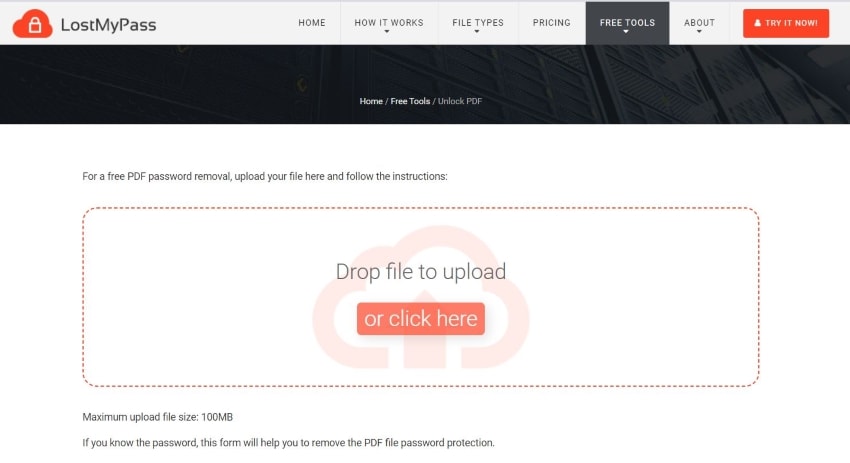
Lossmypass puede eliminar rápidamente las contraseñas de los PDF protegidos. Pero ten en cuenta que solo puede hacerlo si el PDF tiene un tamaño inferior a 100 MB. Dicho esto, solo puedes utilizar este eliminador de contraseñas de PDF en línea para desbloquear documentos pequeños.
3. UnlockAnyPDF
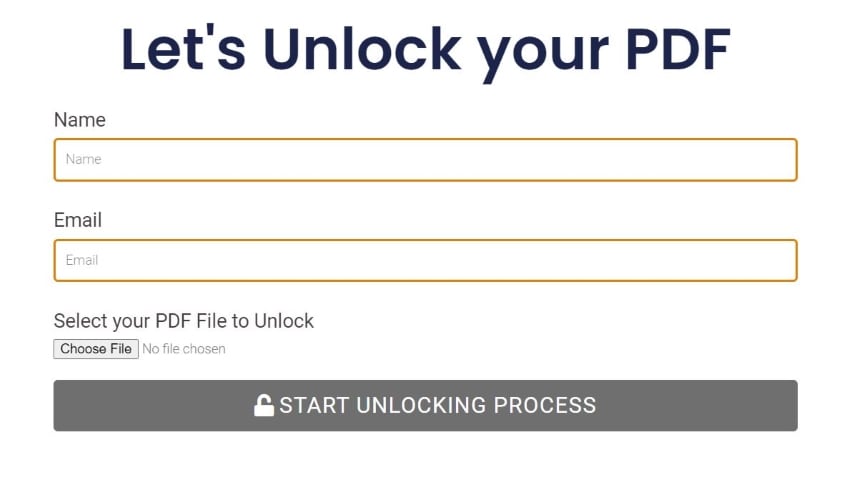
UnlockAnyPDF es otra herramienta de desbloqueo de PDF en línea. Este es diferente de los demás, e incluso puede ser mejor que los eliminadores de contraseñas de PDF que usen IA. UnlockAnyPDF no requiere que sepas la contraseña. De hecho, UnlockAnyPDF puede descubrirla por ti. Puedes descargar un archivo de texto con la contraseña para desbloquearlo tú mismo. También puedes descargar el PDF sin la contraseña.
Parte 3. Tabla comparativa de herramientas con y sin IA para eliminar contraseñas de PDF
He aquí una comparación entre los 6 eliminadores de contraseñas de PDF mencionados anteriormente.
| Nombre de la herramienta | ¿Tiene tecnología IA? | Precio | Conclusiones |
| Wondershare PDFelement | Sí |
Anual: $79.99 De por vida: $129.99 |
Wondershare PDFelement es el mejor eliminador con IA de contraseñas. Para tu comodidad, la IA puede activar la función. También puedes utilizar PDFelement para añadir contraseñas. |
| TinyWow | Sí |
Mensualmente - $5.99 Anualmente - $49.99 |
Si quieres una forma sencilla de eliminar contraseñas de PDF, utiliza TinyWow. Carga tu archivo y descarga inmediatamente el resultado. |
| pdfgear | Sí | Gratuito | PDFgear es el mejor eliminador de contraseñas IA de PDF gratuito. Es una herramienta de escritorio, por lo que es más segura que las alternativas en línea. |
| PDF Converter | No |
Mensualmente - $6 Anualmente - $49 De por vida - $99 |
PDF Converter no tiene integración con IA, pero sí con la nube. Ofrece casi la misma eficacia y comodidad. |
| Lossmypass | No |
Recuperación de contraseñas seguras - $29.00 Fuerza bruta - Presupuesto personalizado |
Lossmypass es una herramienta en línea ideal para eliminar contraseñas de archivos PDF pequeños. Si tu PDF no supera los 100 MB, esta es una buena opción. |
| UnlockAnyPDF | No | Gratuito | UnlockAnyPDF es la herramienta que debes utilizar si no conoces la contraseña. No lo requiere e incluso puede decirte cuál es. Por lo tanto, a veces se prefiere sobre las herramientas de eliminación de contraseñas PDF que usen IA. |
Parte 4. Qué hacer y qué no hacer al eliminar contraseñas de PDF
Estas son algunas cosas que debes tener en cuenta a la hora de desbloquear archivos PDF. Esto se aplica tanto si utilizas un eliminador de contraseñas IA de PDF como si no.
1. Asegúrate de que los datos que contiene no necesitan protección
Antes de desbloquear un PDF utilizando IA, asegúrate de que los datos que contiene no son privados. No debería importarte si alguien abre el PDF y lee su contenido. Si no es el caso, mantén el archivo protegido con una contraseña.
2. Elige una contraseña segura y fácil de recordar
A veces, quieres eliminar una contraseña para poder reemplazarla. El problema es que si cambias mucho una contraseña, puede ser difícil hacer un seguimiento de los cambios. Así que, la próxima vez que sustituyas la contraseña, elige una que sea segura y fácil de recordar. De este modo, no tendrás que cambiarlo tan seguido.
No elimines las contraseñas de los PDF que no son suyos
Por favor, utiliza las herramientas de IA para eliminar contraseñas de PDF solo si el PDF es tuyo o si tienes permiso para hacerlo. No desbloquees los PDF que sean propiedad de otros; por algo los protegen con contraseña. Si descubren lo que has hecho, pueden presentar una demanda contra ti.
4. No utilices herramientas que no sean seguras
Si quieres sustituir la contraseña del PDF, no utilices herramientas poco fiables o sospechosas para eliminarla. En la medida de lo posible, utiliza herramientas de escritorio que no te obliguen a cargar el PDF en Internet. Esto garantiza que tus datos seguirán protegidos incluso después de desbloquearlos brevemente. Los eliminadores de contraseñas con IA de PDF como Wondershare PDFelement son tu opción más segura.

![]() Impulsado por IA
Impulsado por IA
Conclusión
Las herramientas de IA para eliminar contraseñas de PDF te ayudan a desbloquear PDFs con éxito. Hay que reconocer que no son muy diferentes de otros eliminadores de contraseñas. Sin embargo, la integración de la IA ofrece más comodidad, lo que se aprecia.
Wondershare PDFelement es tu mejor opción. Es una solución PDF de escritorio, por lo que es estable y segura. Además, Wondershare PDFelement también puede cifrar archivos PDF. Por lo tanto, no necesitas buscar otro programa para añadir una contraseña a tus PDF. El asistente de IA puede ayudarte a activar esta función e incluso te enseñará a usarla.



